Paprastas ir greitas „Android“ šakninio programavimo vadovas

Įvedę root teises į „Android“ telefoną, gausite visišką prieigą prie sistemos ir galėsite paleisti daugybę programų, kurioms reikalinga root teisė.
„Android“ operacinė sistema labai skiriasi nuo įprastų kompiuterių operacinių sistemų, tokių kaip „Windows“, „MacOS“ ir „Linux“. Visos kompiuterių operacinės sistemos turi diegimo failą, kurį paleidus įdiegiama programa jūsų kompiuteryje. Diegimo procesas apima informacijos įvedimą į „Windows“ registrą, sparčiųjų klavišų įdėjimą į darbalaukį ir meniu Pradėti ir daugybės failų bei aplankų kūrimą. Jei pametėte diegimo failą; niekada negalite pakeisti šio proceso ir sukurti diegimo failą iš visų failų, esančių jūsų kompiuterio standžiajame diske. Tačiau „Android OS“ suteikia vartotojams galimybę sukurti diegimo failą arba APK ir išsaugoti jį vėlesniam naudojimui.
Šis atvirkštinis diegimas žinomas kaip archyvo programos kūrimas į jūsų sistemoje įdiegtą APK. Daugelis iš mūsų atsisiunčia programas iš „Google Play“ parduotuvės, o tai reiškia, kad APK failo su savimi neturime. Jei dėl kokių nors priežasčių programa nebepasiekiama „Play“ parduotuvėje, nėra galimybės ją įdiegti, nebent gausite APK iš trečiosios šalies svetainės. Kartais šie APKS yra pakrauti su kenkėjiška programine įranga, pvz., šnipinėjimo programomis ar stebėjimo priemonėmis, todėl jas įdiegti nesaugu. Tačiau archyvo programos APK kūrimas įrenginyje yra saugu.
Kaip sukurti archyvo programų failus (APks) „Android“?
Norint sukurti archyvo programos failą arba APK sistemoje „Android“, reikalinga specializuota programinė įranga, pvz., „Smart Phone Cleaner“. Tai fantastiška kelių paslaugų programa, turinti daug funkcijų, kurios gali atlikti daugybę skirtingų užduočių, įskaitant archyvo programos APKS kūrimą atliekant šiuos veiksmus:
1 veiksmas: atsisiųskite ir įdiekite „ Smart Phone Cleaner“ iš „Google Play“ parduotuvės arba spustelėdami toliau pateiktą nuorodą
2 veiksmas: bakstelėkite naujai sukurtą programos nuorodą, kad atidarytumėte programą.
3 veiksmas: kai programa atidaroma, pagrindiniame ekrane slinkite žemyn, kol rasite programų tvarkyklę. Bakstelėkite jį vieną kartą, kad peržiūrėtumėte „Android“ įrenginyje įdiegtų programų sąrašą.

4 veiksmas: pirmame skirtuke, pažymėtame kaip įdiegta, bus pateiktos visos jūsų sistemoje esančios programos. Norėdami sukurti APK failą iš įdiegtos programos, galite slinkti žemyn ir bakstelėti mygtuką Archyvas.
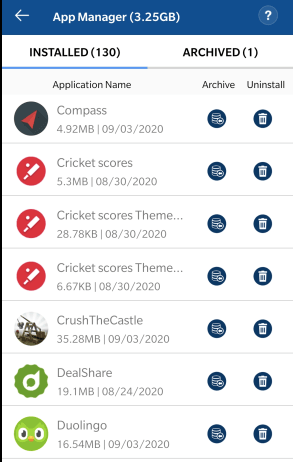
5 veiksmas: iššokusiame raginime spustelėkite Gerai. Taip pat pastebėsite naujai sukurto APK failo vietą, kuri yra paslėpta jūsų išmaniajame telefone.
6 veiksmas: bakstelėkite viršuje esantį skirtuką Archyvuota ir pamatysite visų savo telefone suarchyvuotų programų sąrašą. Galite pasirinkti atkurti programą arba ištrinti archyvą.
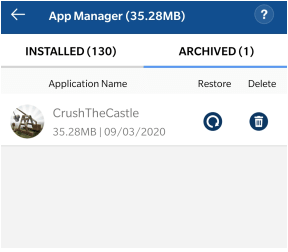
Pastaba: Programos atkūrimo mygtukas veikia tik tuo atveju, jei pasirinkta programa buvo pašalinta iš jūsų išmaniojo telefono.
Tai buvo paskutinis veiksmas kuriant jūsų įrenginyje įdiegto APK archyvo programą. Galite tvarkyti šių APK rinkinį ir bendrinti juos su draugais arba įdiegti kitame įrenginyje. Daugelis iš jūsų gali manyti, kad nereikėtų kurti įdiegtų APK archyvinių programų, nes kiekviena programa yra įdiegta „Google Play“ parduotuvėje. Tačiau kai kurios programos nepasiekiamos arba pašalintos iš „Play“ parduotuvės. Tai labai svarbu norint išsaugoti archyvo programą, kurioje įdiegtas APK. Sukurtus APK taip pat galima perkelti ir įdiegti į Android įrenginį be interneto.
Kodėl verta rinktis išmaniųjų telefonų valiklį, o ne kitą panašią programinę įrangą?
Aukščiau paskelbtas klausimas galioja, nes svarbu žinoti, kokias kitas funkcijas gali pasiūlyti „Smart Phone Cleaner“. Ši programa yra daugiafunkcinis įrankis ir gali pakeisti tuziną jūsų telefone įdiegtų programų . Tai būtų tarsi nešiotis vieną šveicarišką peilį, o ne kelis įrankius. Štai keletas įdomių jo savybių:
Apsauga nuo kenkėjiškų programų. Smart Phone Cleaner apsaugo jūsų išmanųjį telefoną nuo visos kenkėjiškos programinės įrangos, infekcijų ir grėsmių. Įdiegę šią programą galite pašalinti esamą antivirusinę programą.
Saugi ir privati naršyklė . Ši programa taip pat apima naršyklę inkognito režimu ir nesaugo jokių įrašų, pvz., talpyklų, slapukų ir, svarbiausia, jūsų naršymo istorijos.
Išplėstinė failų naršyklė . Visi Android įrenginiai turi numatytąją failų naršyklę, kuri gali padėti naršyti išmaniajame telefone esančius failus ir aplankus. Tačiau naudodami išplėstinę failų naršyklę galite suskirstyti į kategorijas „Android“ išmaniajame telefone esančius failus ir rūšiuoti juos į vaizdo įrašus, garso failus, vaizdus ir kt.
Žaidimo optimizavimas. Ši funkcija populiariausia tarp žaidėjų, kurie norėtų išvalyti visus atminties išteklius ir optimizuoti telefoną prieš pradėdami žaisti Android įrenginyje.
Pasikartojantys failai. Viena iš pagrindinių priežasčių, kodėl jūsų saugykla atrodo per daug, yra pasikartojantys failai, saugomi mūsų telefone. „Smart Phone Cleaner“ padeda nuskaityti visus įrenginyje esančius failus ir naudotojo sutikimu atpažinti bei ištrinti pasikartojančius failus.
Šlamšto valiklis. Kalbant apie saugyklos vietos taupymą, ši programa taip pat leidžia vartotojams ištrinti visus nepageidaujamus, pasenusius, šlamštą ir laikinus failus iš jūsų telefono.
Paskutinis žodis, kaip archyvuoti programų failus (APks) „Android“?
Galiausiai, svarbu sukurti telefone įdiegtų APK archyvavimo programą ir išsaugoti diegimo failą „Google“ diske arba bet kurioje saugioje vietoje. Tai galima padaryti daugiausia toms programoms, kurios buvo sukurtos asmeniškai arba biuro reikmėms. Tam tikros programos nepasiekiamos „Google Play“ parduotuvėje, jas galima atsisiųsti iš kitų parduotuvių ir išsaugoti kaip APK, kad būtų galima įdiegti kituose įrenginiuose.
Sekite mus socialiniuose tinkluose – „ Facebook“ , „ Twitter“ , „ LinkedIn“ ir „YouTube“ . Jei turite klausimų ar pasiūlymų, praneškite mums toliau pateiktame komentarų skyriuje. Norėtume su jumis susisiekti ir pasiūlyti sprendimą. Reguliariai skelbiame patarimus ir gudrybes bei atsakymus į įprastas su technologijomis susijusias problemas.
Įvedę root teises į „Android“ telefoną, gausite visišką prieigą prie sistemos ir galėsite paleisti daugybę programų, kurioms reikalinga root teisė.
„Android“ telefono mygtukai skirti ne tik garsumui reguliuoti ar ekranui pažadinti. Atlikus kelis paprastus pakeitimus, jie gali tapti sparčiaisiais klavišais, skirtais greitai nufotografuoti, praleisti dainas, paleisti programas ar net įjungti avarines funkcijas.
Jei palikote nešiojamąjį kompiuterį darbe ir turite skubiai išsiųsti ataskaitą viršininkui, ką daryti? Naudokite išmanųjį telefoną. Dar sudėtingiau – paverskite telefoną kompiuteriu, kad galėtumėte lengviau atlikti kelias užduotis vienu metu.
„Android 16“ turi užrakinimo ekrano valdiklius, kad galėtumėte keisti užrakinimo ekraną pagal savo skonį, todėl užrakinimo ekranas yra daug naudingesnis.
„Android“ vaizdo vaizde režimas padės sumažinti vaizdo įrašą ir žiūrėti jį vaizdo vaizde režimu, žiūrint vaizdo įrašą kitoje sąsajoje, kad galėtumėte atlikti kitus veiksmus.
Vaizdo įrašų redagavimas „Android“ sistemoje taps lengvas dėka geriausių vaizdo įrašų redagavimo programų ir programinės įrangos, kurią išvardijome šiame straipsnyje. Įsitikinkite, kad turėsite gražių, magiškų ir stilingų nuotraukų, kuriomis galėsite dalytis su draugais „Facebook“ ar „Instagram“.
„Android Debug Bridge“ (ADB) yra galinga ir universali priemonė, leidžianti atlikti daugybę veiksmų, pavyzdžiui, rasti žurnalus, įdiegti ir pašalinti programas, perkelti failus, gauti šaknines ir „flash“ ROM kopijas, kurti įrenginių atsargines kopijas.
Su automatiškai spustelėjamomis programėlėmis. Jums nereikės daug ką daryti žaidžiant žaidimus, naudojantis programėlėmis ar atliekant įrenginyje esančias užduotis.
Nors stebuklingo sprendimo nėra, nedideli įrenginio įkrovimo, naudojimo ir laikymo būdo pakeitimai gali turėti didelės įtakos akumuliatoriaus nusidėvėjimo sulėtinimui.
Šiuo metu daugelio žmonių mėgstamas telefonas yra „OnePlus 13“, nes be puikios aparatinės įrangos, jis taip pat turi jau dešimtmečius egzistuojančią funkciją: infraraudonųjų spindulių jutiklį („IR Blaster“).







